Come usare Google Slides per creare un diagramma

Ciò che forse non sai è che Google Slides è ottimo anche per creare diagrammi, che si tratti di diagrammi di flusso, diagrammi di Venn o mappe mentali.
Jeopardy è un quiz televisivo americano in cui ai concorrenti vengono forniti una serie di indizi o risposte, e loro devono fornire le loro risposte sotto forma di domande e, naturalmente, possono vincere un bel premio!
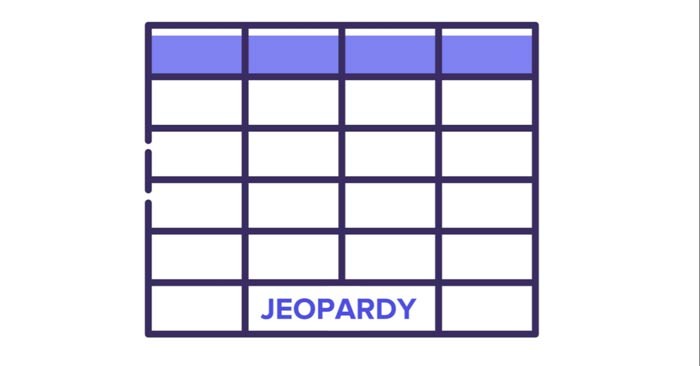
Il gioco Jeopardy è davvero utile! Sono ottimi per divertirsi con gli amici o per giocare con gli studenti e ripassare alcuni concetti relativi a diverse materie, come medicina, inglese, matematica o scienze... Ora impariamo come creare un gioco di Jeopardy in Google Slides !
Crea il tabellone di gioco
In questo esempio il gioco Jeopardy è strutturato in Google Slides come segue: per prima cosa, apri una plancia di gioco. Quindi crea una diapositiva di copertina per ogni argomento e 4 diapositive con prompt, seguite da 4 diapositive con "domande". In questo tutorial verrà creato il blocco "Inglese".
Il primo passo per progettare una partita a Jeopardy è creare una diapositiva con una matrice. In questa matrice è necessario aggiungere due tipi diversi di informazioni: categorie e punteggi.
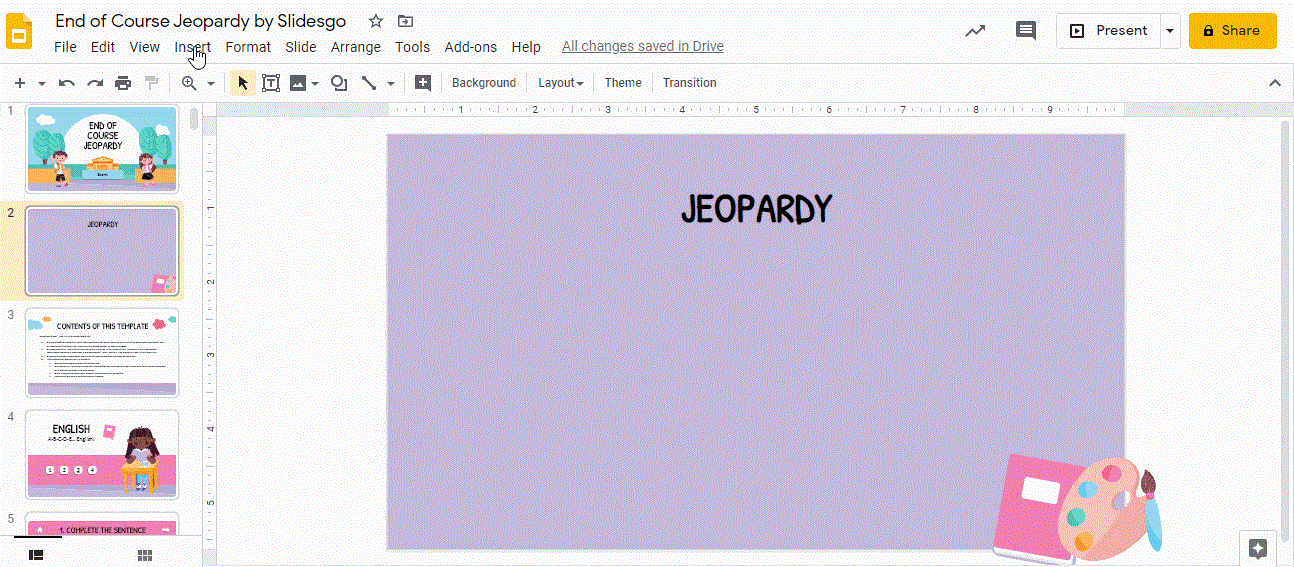
Ora dobbiamo aggiungere del testo alle forme! Fare doppio clic su ciascun rettangolo e iniziare a digitare. La prima riga contiene il nome della materia, mentre i rettangoli rimanenti contengono i punteggi. Quindi seleziona il testo e modifica il carattere e la dimensione del carattere utilizzando gli strumenti sulla barra degli strumenti.
Crea diapositive tematiche
Per creare una diapositiva tematica, inizia aggiungendo un titolo e un sottotitolo. Per farlo, fare clic su Inserisci sulla barra degli strumenti. Quindi, seleziona Casella di testo. Fare clic e trascinare per creare la casella. Ripetere questa operazione più volte. Digita e, una volta terminato, seleziona il testo e modifica il carattere, la dimensione del carattere e le funzionalità sulla barra degli strumenti.
Crea diapositive con risposte/indizi
Poiché stiamo imparando l'inglese, includeremo una diapositiva di "suggerimento" sui generi letterari. Ricorda che in Jeopardy, prima appare il "suggerimento" o la risposta, poi inseriamo la diapositiva delle domande. Ci saranno 3 risposte possibili e la risposta corretta ti reindirizzerà alla diapositiva successiva. Cominciamo!
Hai già completato i pulsanti? Bene! Aggiungere una casella di testo a destra per inserire il nome del genere letterario. Per inserire una casella di testo, seguire le istruzioni sopra: fare clic su Inserisci → Casella di testo . Per copiare una casella di testo, fai clic su di essa tenendo premuto Ctrl o Cmd su Mac.
Ora puoi aggiungere alcune illustrazioni per decorare la diapositiva. Vai alla diapositiva Risorse alternative, copiale (Ctrl + C o Cmd + C su Mac) e incollale nella diapositiva (Ctrl + V o Cmd + V su Mac).
L'ultimo passaggio consiste nell'aggiungere alcune icone. Quindi aggiungeremo dei collegamenti ipertestuali che vi reindirizzeranno a diverse diapositive: aggiungeremo una casa (che sarà collegata alla diapositiva del tabellone di gioco), una freccia a destra (per andare alla diapositiva successiva) e un libro (che sarà collegato alla diapositiva dell'argomento).
Esistono diversi modi per aggiungere icone. In questo esempio verrà copiata e incollata un'icona dalla diapositiva Set di icone modificabili inclusa nel modello. Su Mac, usa Ctrl + C e Ctrl + V oppure Cmd + C e Ctrl + V.

Crea diapositive delle domande
Il passo successivo è aggiungere una diapositiva "domanda". Per prima cosa, inserisci una nuova diapositiva e scegli un layout.
Fare clic su Inserisci → Casella di testo . Fare clic e trascinare il mouse per creare la casella. Inserisci il testo e modificalo se necessario. In questo caso, dobbiamo specificare che se la risposta è corretta, vinceranno 10, 20, 30 o 40 punti.
Ora aggiungeremo un'illustrazione da risorse alternative e inseriremo un fumetto in cui digitare una risposta. Copia e incolla il disegno usando Ctrl + C e Ctrl + V oppure Cmd + C e Ctrl + V su Mac.
Ora aggiungi un fumetto vicino all'illustrazione del ragazzo. Fare clic su Inserisci sulla barra degli strumenti. Quindi, seleziona Forme e fai clic su Callout . Quindi cambia il colore di riempimento e il colore del bordo . Ora fai doppio clic sulla forma. Inserisci la tua risposta e modifica il testo se necessario.
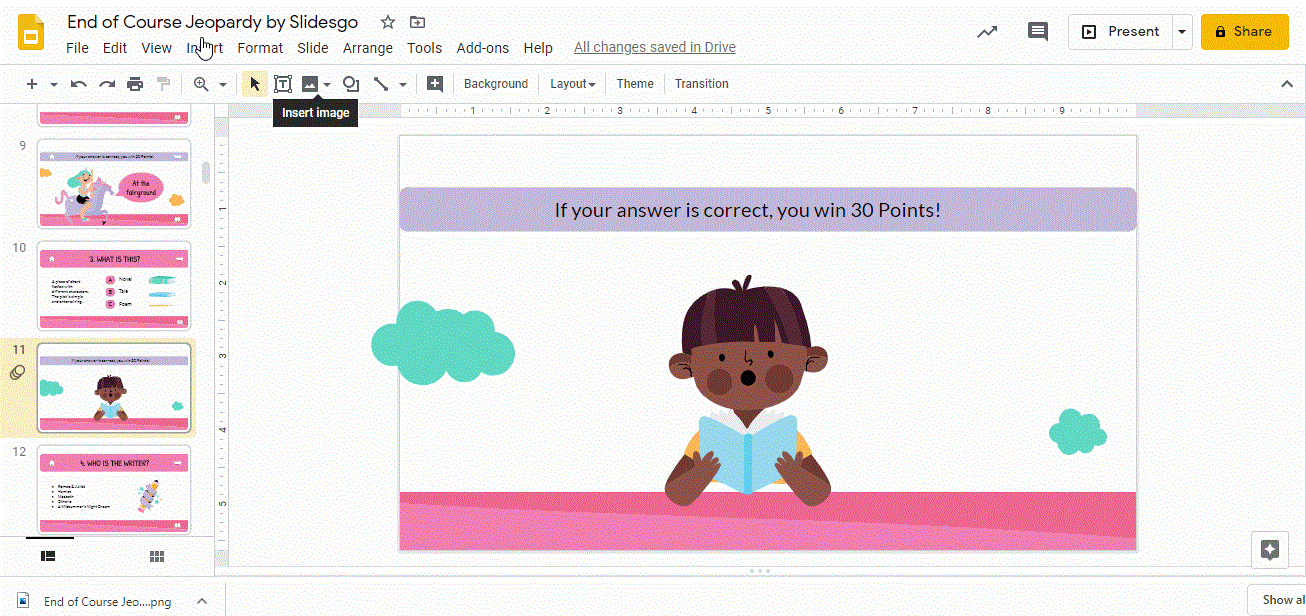
Come nella diapositiva precedente, aggiungi tre icone diverse: una casa (che sarà collegata alla diapositiva del tabellone di gioco), una freccia a destra (per andare alla diapositiva successiva) e un libro (che è collegato alla diapositiva del tema). Qui copieremo e incolleremo un'icona dalla diapositiva Set di icone modificabili inclusa nel modello. Su Mac, usa Ctrl + C e Ctrl + V oppure Cmd + C e Cmd + V.
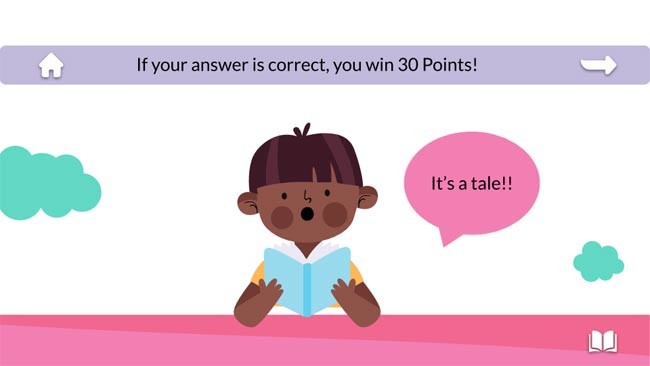
Video tutorial su come creare un gioco a quiz sulla conoscenza in Google Slides
In Lien Quan Mobile sono presenti molti termini brevi che ti aiutano a comunicare in modo rapido ed efficace durante la competizione. E ora il Consiglio Lien Quan passerà in rassegna i termini più basilari affinché i generali possano comprenderli.
Grazie a Nintendo Switch Online, esplorare centinaia di giochi classici per NES, SNES, N64, Game Boy e Sega Genesis non è mai stato così facile.
Prima di aggiornare la memoria, prova le modifiche descritte in questa guida per migliorare i tempi di caricamento dei dati di gioco in Windows.
Una buona TV per giocare viene giudicata in base a molti fattori. L'attenzione principale è rivolta alla qualità dell'immagine, al contrasto, al colore, alla precisione; un altro fattore è l'input lag.
A tutti piace ricevere qualcosa gratuitamente. Tuttavia, quando si parla di giochi gratuiti per dispositivi mobili, sappiamo tutti che non sono realmente gratuiti.
L'errore 500 è un messaggio familiare che molti giocatori incontrano quando utilizzano l'Epic Games Store.
Football Manager 2024 è disponibile gratuitamente sull'Epic Games Store fino al 12 settembre, quindi puoi scaricarlo sul tuo computer.
Gli zombi sono sempre stati un tema affascinante nei videogiochi per PC e nei film horror. Gli editori di videogiochi hanno sfruttato questo tema e hanno ottenuto un notevole successo grazie al genere horror sugli zombi.
Il gioco Tai Uong è ora ufficialmente rilasciato e consente ai giocatori di scaricarlo sui propri computer tramite la piattaforma di distribuzione del gioco Steam.
Per giocare al gioco dei dinosauri T-rex Run su Chrome sia offline che online, ti basta seguire questa semplice guida. Per iniziare il gioco, sullo schermo apparirà il simpatico dinosauro T-rex.
Tra i giocatori si discute da tempo se utilizzare un laptop, un computer fisso o una console per giocare. Sebbene ciascuna opzione offra vantaggi specifici, giocare su un laptop si distingue in modo unico.
Se stai cercando una nuova esperienza, ecco alcune cose da tenere a mente prima di aggiungere una mod al tuo gioco.
Se riscontri problemi di FPS bassi mentre giochi su Windows, segui questi passaggi per risolvere i problemi di FPS bassi e tornare a un'esperienza di gioco di alta qualità.
Vuoi sapere chi ha vinto il premio GOTY 2024? The Game Awards 2024 o vuoi un breve riepilogo di tutti i vincitori, leggi dall'inizio alla fine
Ci sono moltissimi giochi a cui puoi giocare senza una connessione Wi-Fi o utilizzando i dati. Se stai cercando giochi offline, questo articolo fa al caso tuo.













